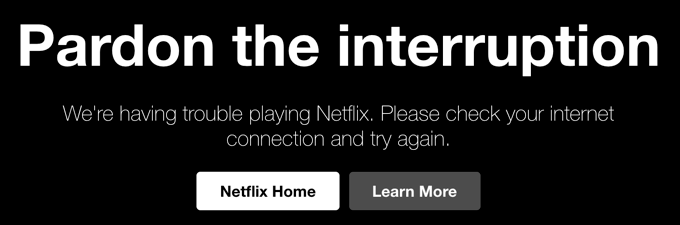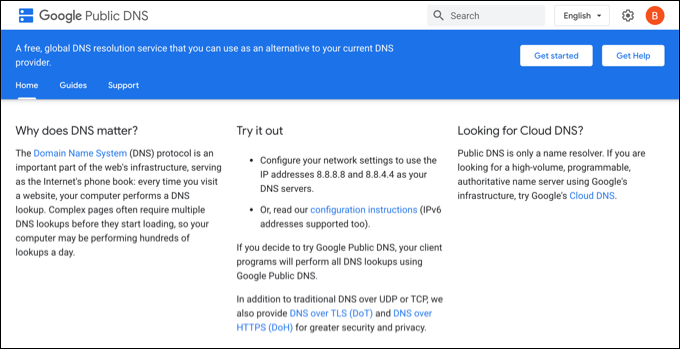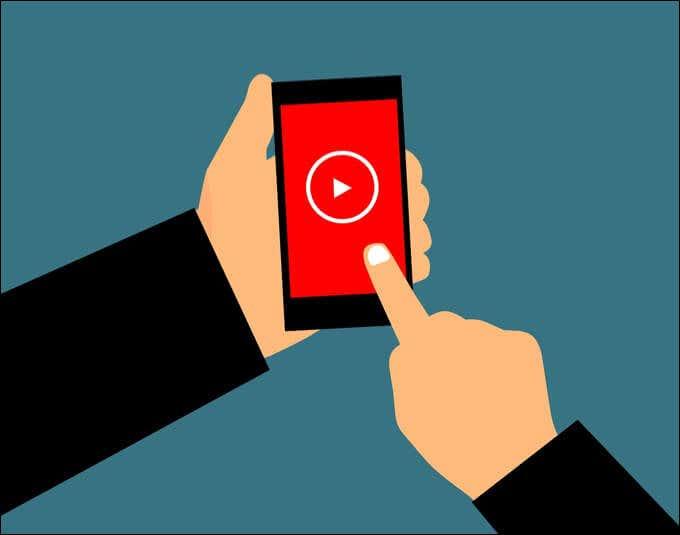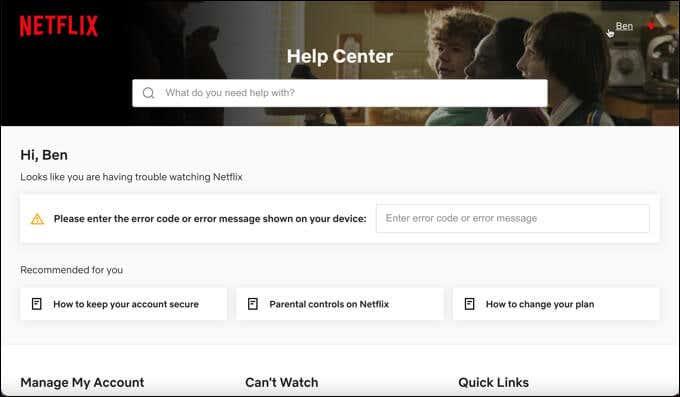Ако имате проблеми с поточно предаване в Netflix, обикновено можете да проследите проблема до проблем с вашата връзка. Netflix не обича да стриймвате чрез VPN, да използвате браузъри, които не поддържат DRM , или да използвате остарели приложения или устройства. Една от най-честите грешки на Netflix, които ще видите обаче, е кодът за грешка на Netflix NW-2-5.
Този код за грешка е знак за сериозен проблем, който сочи към проблем с вашето устройство, свързващо се със сървърите на Netflix. Може да е причинено от прекъсната WiFi или Ethernet връзка, прекъсване на сървъра или по-сериозни проблеми с вашия интернет доставчик. Ако виждате код за грешка на Netflix NW-2-5, можете да отстраните проблема, като следвате стъпките по-долу.

Какво представлява кодът за грешка на Netflix NW-2-5?
Кодът за грешка на Netflix NW-2-5 е причинен от проблем с връзката, който не позволява на приложението или уебсайта на Netflix да комуникира със сървърите на Netflix. Ако не може да се свърже, не може да предава поточно, което води до съобщение за грешка NW-2-5 или подобна грешка, като общо съобщение „мрежова грешка“ или по-специфичен код за грешка (напр. M7111-1101) .
Тази грешка често се причинява от локален проблем. Например, ако връзката ви е прекъсната по някакъв начин, Netflix няма да може да предава поточно. Това може да е прекъсване на интернет доставчик, прекъсната връзка с WiFi или прекъснат кабел или проблем с DNS сървърите на вашия интернет доставчик , които трябва да съпоставят имената на домейни (като Netflix.com) с IP адресите на сървъра.
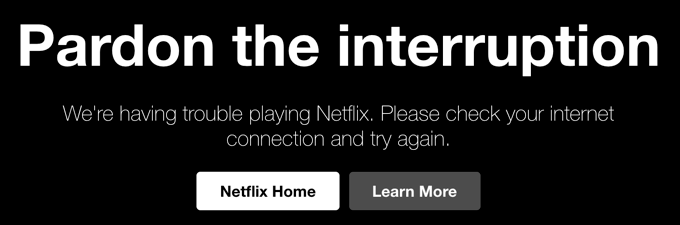
В редки случаи прекъсването на Netflix може да стои зад проблема. При тези обстоятелства може да видите друго съобщение за грешка, но е вероятно съобщение NW-2-5. Ако искате да проверите дали случаят е такъв, първо посетете страницата за състоянието на Netflix, преди да започнете отстраняването на неизправности.
Въпреки че е най-вероятно да видите код за грешка NW-2-5 на смарт телевизор, можете да го видите и на всяко друго устройство, поддържано от Netflix, от игрови конзоли до смартфони.
Ако не сте сигурни как да отстраните и коригирате проблема, можете да следвате стъпките по-долу, за да го направите.
Рестартирайте вашето устройство
Преди да опитате по-драстична корекция, трябва да опитате да рестартирате устройството си. Изключването и включването му отново може да изглежда като клише на ИТ бюрото за помощ, но това е добър начин бързо да нулирате връзката си със сървърите на Netflix и да рестартирате повредено или повредено приложение на Netflix.

Можете да направите това, като използвате собствената процедура за рестартиране на вашето устройство. Ако обаче искате да сте сигурни, че вашето устройство ще се рестартира напълно, уверете се, че сте го изключили безопасно и прекъснете захранването за няколко секунди, преди да го включите отново.
След като рестартирате устройството си, повторете стъпките, които доведоха до появата на съобщението за код за грешка на Netflix NW-2-5. Ако проблемът не е отстранен, продължете със стъпките по-долу.
Проверете вашата мрежа и интернет връзка
Тъй като кодът за грешка NW-2-5 обикновено сочи към проблем с връзката, проблемът вероятно е по-близо до дома. Ще трябва да проверите дали вашата мрежова връзка работи правилно, ако това е така.
Това е стъпка от две части, тъй като първо ще трябва да потвърдите, че връзката на вашето устройство с вашата локална мрежа е стабилна и работи правилно. Започнете, като проверите дали сте свързани към вашия мрежов рутер чрез WiFi или кабелен Ethernet кабел без евентуални WiFi смущения или прекъсвания на кабела.
Ако използвате WiFi, приближете се до вашия рутер, за да осигурите най-бързите скорости и най-стабилната връзка.
Повечето поддържащи Netflix устройства (като интелигентни телевизори) имат тест за диагностика на мрежата, който можете да извършите, за да проверите дали връзката ви работи, така че се консултирайте с ръководството за потребителя за повече информация.

Ако вашата мрежова връзка работи, следващата ви стъпка е да проверите връзката между вашата локална мрежа и вашия доставчик на интернет услуги (ISP). Можете бързо да проверите това, като използвате друго устройство във вашата локална мрежа, за да го тествате. Например, използвайте компютъра си, за да посетите уебсайта на Netflix или използвайте друго устройство, за да заредите приложението Netflix.
Ако интернет връзката не работи, проверете отново дали можете да разрешите проблема сами, като рестартирате модема си и проверите дали всички кабели (включително интернет кабелите) са свързани правилно. Ако не можете да разрешите проблема, консултирайте се с вашия интернет доставчик за допълнителна поддръжка и възможни опции за ремонт.
При спешна връзка с Netflix можете да настроите WiFi гореща точка с вашия смартфон и вместо това да използвате мобилната си връзка за данни, за да предавате поточно Netflix. Ще трябва обаче да проверите дали вашият мрежов доставчик позволява това и да се уверите, че имате достатъчно голямо количество данни, за да предавате поточно Netflix без допълнителни такси.
Превключете към публичен DNS сървър
За да прочетете тази статия, вашият уеб браузър използва услугата DNS (система за имена на домейни), за да преобразува името на домейна (online-tech-tips.com) в правилния уеб сървър, хостващ тази страница. DNS сървърите се предоставят от вашия доставчик на интернет услуги, за да се гарантира, че можете да зареждате уебсайтове и уеб базирани услуги.
Netflix не е по-различен – без DNS приложението или уебсайтът на Netflix изобщо не биха могли да се заредят. За съжаление, DNS сървърите, предоставени от ISP, понякога се оставят като закъснение, с често срещани прекъсвания и проблеми, оставени неразрешени. Ако случаят е такъв, ще трябва да превключите към публичен DNS сървър .
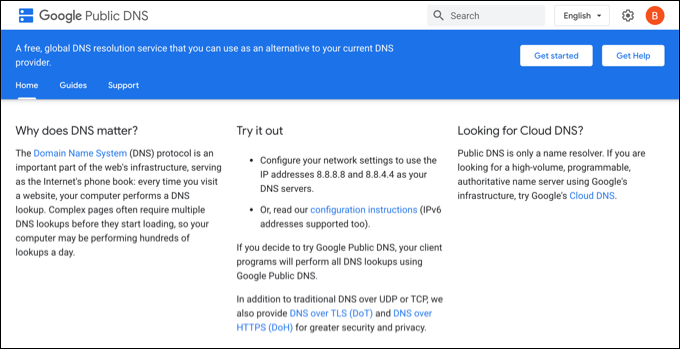
Обществените DNS сървъри се предлагат от редица организации от публичния сектор и технологични фирми, включително Google, за заобикаляне на проблемни DNS сървъри на ISP. Ако DNS сървърите на вашия интернет доставчик са бавни или повредени, можете да използвате публичен DNS сървър като 8.8.8.8 и 8.8.4.4 на Google вместо това, за да заобиколите проблема.
Можете да промените вашия DNS доставчик в Windows , като използвате менюто Настройки, докато потребителите на Mac могат да използват приложението Системни предпочитания, за да го направят. Стъпките за превключване на DNS сървъри на „умни“ устройства като телевизор обаче ще варират в зависимост от производителя и модела.
Ако не сте сигурни, проверете ръководството за потребителя на вашето устройство за повече информация как да направите това.
Проверете дали вашата връзка позволява поточно предаване
В определени части на света доставчиците на интернет услуги активно ще се опитват да ограничават или спират стрийминг от Netflix и неговите конкуренти, причинявайки появата на съобщение за грешка NW-2-5.
Това обикновено се наблюдава в райони, където мрежата на ISP е зле поддържана, пренатоварена или няма капацитет за честотна лента, за да се справи с множество потребители, стриймващи наведнъж. Това може да се случи и при определени типове връзки, като мобилни връзки за данни, където наличната честотна лента е ограничена.
Някои държави също ще блокират Netflix по избор по политически или социални причини, когато съдържанието на Netflix се счита за неподходящо за гледане.
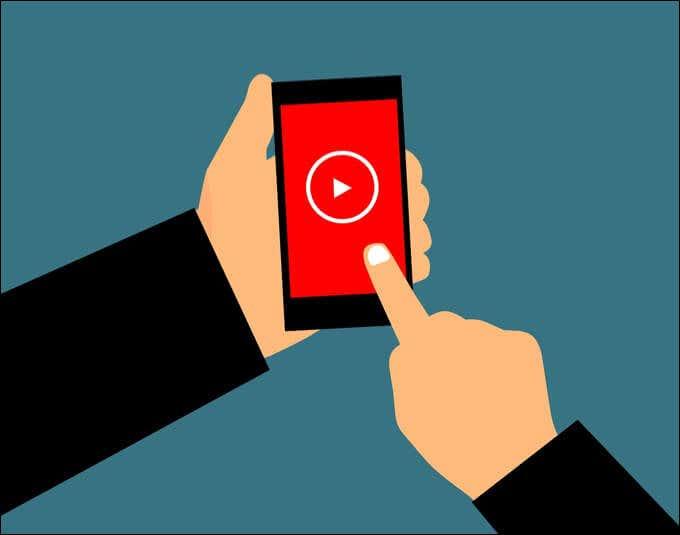
За съжаление, няма наистина лесен начин да отстраните този проблем сами. Въпреки че бихте могли да използвате виртуална частна мрежа (VPN) , за да прикриете мрежовия си трафик в някои случаи, VPN връзките може да се сблъскат с опити за ограничаване и блокиране в области, където поточното предаване обикновено е блокирано или ограничено.
Ако не сте сигурни дали това е така или не, говорете първо с вашия интернет доставчик, за да проверите дали трафикът на Netflix е блокиран или ограничен, както и проучете онлайн, за да проучите позицията на вашия интернет доставчик относно стрийминга. Може да се наложи да преминете към друг доставчик, за да заобиколите проблема (където това е възможно).
Поискайте поддръжка от вашия интернет доставчик (или Netflix)
Ако сте сигурни, че вашето устройство, мрежова настройка и интернет връзка работят правилно, трябва да поискате помощ от вашия интернет доставчик за допълнителна поддръжка и разследване.
Доставчик на интернет услуги може да проведе по-подробни тестове на вашата връзка. Ако има проблем с връзката между вашата локална мрежа и Netflix, ISP трябва да може да определи дали проблемът е причинен от проблем от тяхна страна (като дефектните DNS сървъри, които споменахме по-рано).
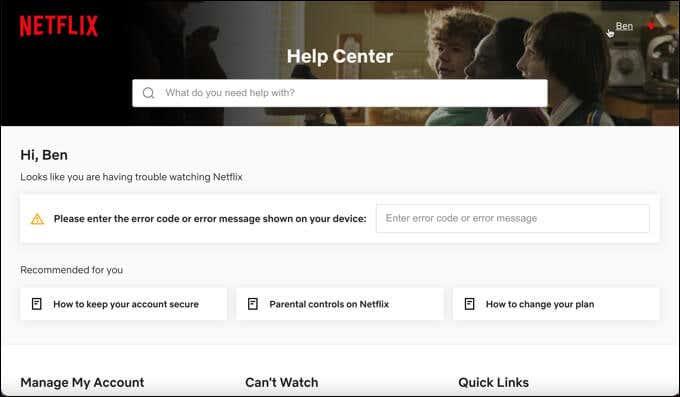
Ако повредата не може да бъде проследена, трябва също да говорите с отдела за поддръжка на клиенти на Netflix. Netflix може да успее да отстрани проблема с определена грешка или проблем с приложение на вашето устройство и да издаде корекция, например.
Можете да посетите уеб страницата на центъра за помощ на Netflix , за да поискате допълнителна поддръжка, като използвате системата за чат на живо или телефонната линия за помощ, в зависимост от вашето местоположение.
Разрешаване на често срещани проблеми с Netflix
Ако виждате съобщение за грешка с код на Netflix NW-2-5, най-честата причина е проблем с вашата интернет връзка. Ако връзката ви е прекъсваща или нестабилна, може да се наложи да използвате алтернативна връзка или да говорите с вашия интернет доставчик, за да поискате допълнителна поддръжка.
Ако не можете да предавате правилно в Netflix, можете да помислите за изтегляне на предавания и филми от Netflix другаде за гледане офлайн. След като започнете да работите, можете да се насладите на някои от най -добрите оригинални сериали и филми на Netflix , които предлага, или вместо това можете да преминете към алтернативна услуга за стрийминг като Amazon Prime.
Всички други устройства
Свържете се с вашия доставчик на интернет услуги
Ако стъпките не решат проблема, свържете се с вашия доставчик на интернет услуги (ISP) за помощ при отстраняване на проблем с мрежовата връзка.
Вашият интернет доставчик може:
-
Проверете за прекъсване на интернет във вашия район.
-
Коригирайте често срещани проблеми с рутера или модема и неправилни мрежови настройки.
-
Рестартирайте или нулирайте връзката на вашата мрежа.
Докато разговаряте с вашия интернет доставчик, уведомете ги:
Преди да приключите разговора с вашия интернет доставчик:
-
С помощта на уеб браузър отидете на fast.com, за да тествате скоростта на интернет и връзката си директно с Netflix.
-
Опитайте отново да пуснете Netflix, за да сте сигурни, че проблемът е отстранен.